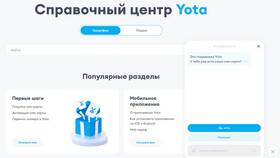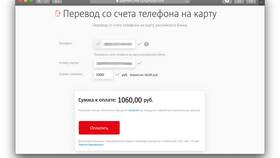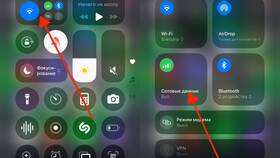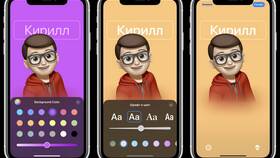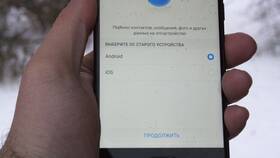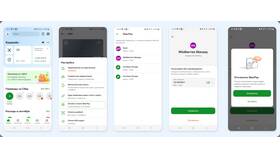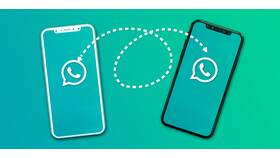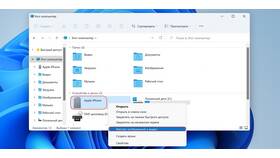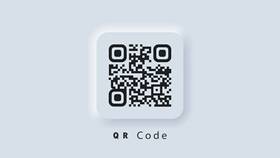Отображение экрана смартфона на компьютере может быть полезно для презентаций, игр или удаленной помощи. Рассмотрим различные способы организации такой трансляции.
Содержание
Основные методы вывода изображения
| Способ | Требования | Качество |
| USB-подключение | Кабель и специальное ПО | Высокое |
| Wi-Fi трансляция | Общая сеть | Среднее |
| Беспроводные технологии | Miracast, AirPlay | Зависит от скорости |
Пошаговая инструкция для Android
Через USB-подключение
- Активируйте режим разработчика на телефоне
- Подключите телефон к ПК через USB
- Установите программу scrcpy на компьютер
- Разрешите отладку по USB на телефоне
- Запустите программу на компьютере
Через Wi-Fi
- Установите приложение AirDroid или Vysor
- Подключите оба устройства к одной сети
- Запустите трансляцию экрана в приложении
- Откройте веб-интерфейс на компьютере
- Введите код сопряжения
Для устройств Apple
| Метод | Инструкция |
| QuickTime Player | Подключите через Lightning, выберите "Новая видеозапись" |
| AirPlay | Используйте Reflector или LonelyScreen на ПК |
| Сторонние приложения | Apowersoft iPhone Recorder, AnyTrans |
Сравнение популярных программ
| Программа | Платформа | Особенности |
| scrcpy | Android | Бесплатная, без задержек |
| Vysor | Android | Простой интерфейс, есть бесплатная версия |
| AirDroid | Android/iOS | Удаленное управление через Wi-Fi |
| LonelyScreen | iOS | Приемник AirPlay для Windows |
Настройки для оптимальной работы
- Используйте USB 3.0 для уменьшения задержки
- Закройте фоновые приложения на телефоне
- Выберите разрешение 720p для баланса качества и скорости
- При Wi-Fi подключении располагайтесь ближе к роутеру
- Отключите антивирус на время подключения
Возможные проблемы и решения
| Проблема | Решение |
| Не определяется устройство | Проверьте драйверы USB, включите отладку |
| Задержка изображения | Уменьшите качество, используйте кабель |
| Черный экран | Отключите аппаратное ускорение в настройках |
Дополнительные возможности
- Запись экрана смартфона на компьютер
- Удаленное управление телефоном с ПК
- Трансляция игр с минимальной задержкой
- Совместное использование экрана для презентаций